Lås Opp Samsung Galaxy Note II Uten Passord
den komplette veiledningen For Å Låse Opp Samsung Galaxy Note II-Telefonen når du har glemt passord eller mønsterlås. Her gir vi alle metoder for å låse Opp Din Samsung mobil uten passord.
Vi tilbyr Også Android verktøy For Å Låse opp passord eller PIN-KODE. Dette verktøyet hjelper Deg Med Å Tilbakestille passord, Mønsterlås, Gestuslås, Gmail, ansiktslås og Tørk data og cache, etc.
Hvorfor trenger du å sikkerhetskopiere dataene dine?
du må sikkerhetskopiere telefondataene dine for å forhindre tap av data. Det finnes en rekke måter og programmer tilgjengelig for å sikkerhetskopiere Android-data.
Sjekk Ut Hvordan Du Sikkerhetskopierer Android-Data.
Før Hard Reset
du må lade telefonbatteriet over 50%. Fjern sim-kort og SD-kort fra mobilen.
Lås Opp Samsung Galaxy Note II Av Hard Reset
den eneste beste For Å Låse Opp (Eller Tilbakestille) Telefonen Samsung Galaxy Note II Tilbakestilles med gjenopprettingsmodus. Denne hard reset metoden vil slette alle dine mobile data som bilder, kontakter, og apps, etc. Du kan ikke tilbakestille uten tap av data med denne metoden.
Metode– 1
- Først, Slå Av Din Samsung mobil, ved å holde på strømknappen.
- Deretter Holder du Nede
- Volum Opp + Hjem + Strømknapp eller
- Volum Opp + Strømknapp.
- når Du ser Android utropstegn skjermen, slipper alle knappene.

- mens du holder Nede Strømknappen trykk Og slipp Volum Opp-Knappen.
- Etterpå Velger du tørk data / fabrikkinnstillingsalternativ, Ved Hjelp Av Volumknapper og bekreft Med Strømknappen.

- Naviger med volumknapper for å velge Ja og Trykk På Av / på-Knappen.
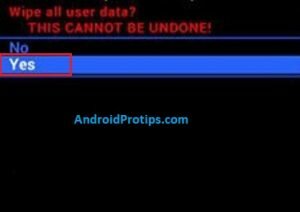
- når tilbakestillingen er fullført, vil du bli returnert tilbake til samme gjenopprettingsmodus-menyen.
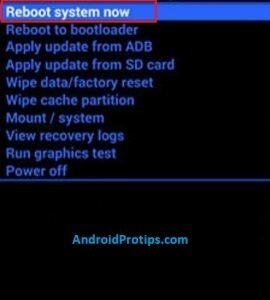
- Deretter Trykker Du På Strømknappen for å velge Reboot system nå.
- Lås opp gjort På Din Samsung mobil.
Metode– 2
- Først, Slå Av Din Samsung mobil, ved å holde på strømknappen.
- Deretter Holder Du Nede Volum Opp + Bixby + Strømknappen.
- når Du ser Android utropstegn skjermen, slipper alle knappene.
- mens Du holder Nede Av / på-knappen trykk Og slipp Volum Opp-Knappen.
- Etterpå Velger du tørk data / fabrikkinnstillingsalternativ, Ved Hjelp Av Volumknapper og bekreft Med Strømknappen.
- Naviger med volumknapper for å velge ja og Trykk På Av / På-Knappen.
- når tilbakestillingen er fullført, vil du bli returnert tilbake til samme gjenopprettingsmodus-menyen.
- Trykk Deretter På Strømknappen for å velge Reboot system nå.
- Lås opp gjort På Din Samsung mobil.
Lås Opp Med Android Multi Tools
Android Multi Tools Er et lite verktøy For Å Låse opp Og Tilbakestille En Android-telefon uten passord eller PIN-KODE. Du Kan Også Tørke data (Mediefiler, Kontakter Og Programmer, etc) På Din Android-telefon.
Android Multi Tools støtter Windows 10, Windows 8 eller 8.1, Windows 7, XP og Vista. Og også sjekke Programvare og Maskinvare info Av Din Android mobil Med Android Multi Tools.
Funksjoner Av Android Multi Tools
- Vise android enhetsinformasjon som android-versjoner OG IMEI etc.
- Tilbakestill Face eller PIN-lås når du har glemt passordet.
- Tilbakestill ansikt Eller Gestuslås uten passord.
- Tilbakestill Gmail-kontoen.
- Tørk Alle Android-data som mediefiler, bilder og apper, etc.
- Reboot android-enhet for å fikse tregere problemer.
- Tørk data eller cache på fastboot-modus.
- Sjekk programvare info av android-enhet.
- Sjekk maskinvare info av android-telefon.
Lås Opp Samsung Galaxy Note II Med Multiverktøy
- last Ned Android Multi tools Først.
- åpne Deretter Android Multi Tools v1. 02b gsmforum i den nedlastede mappen.
- koble deretter mobilen til datamaskinen.
- skriv deretter inn 2 eller 3 for å tilbakestille passord eller pin-kode.
- etter det, vent en stund.
- enheten din vil låses opp og startes på nytt automatisk.
Last Ned Android Multi Tools
Her kan du laste Ned Android Multi tools.
Lås Opp Med Google Finn Min Enhet
du kan også låse Opp Din Samsung Galaxy Note II mobil Med Google Finn min enhet (Android Enhetsbehandling). Denne metoden sletter også Alle Android telefon data.
du kan bare bruke denne metoden hvis Du allerede har lagt Gmail-konto til telefonen og har en aktiv internett-tilkobling.
- Ta en ANNEN PC eller telefon og åpne hvilken som helst nettleser.
- etter Det, besøk Google Finn Enheten min.
- Logg På Med Google påloggingsinformasjon som brukes på telefonen.
- etter innlogging vil det være tre forskjellige alternativer Spill Lyd, Sikker enhet og Slett enhet.
- Klikk Nå På Slett enhet alternativ.
- Etterpå vil Du se Slett alle data-menyen.
- trykk På Alternativet Slett.
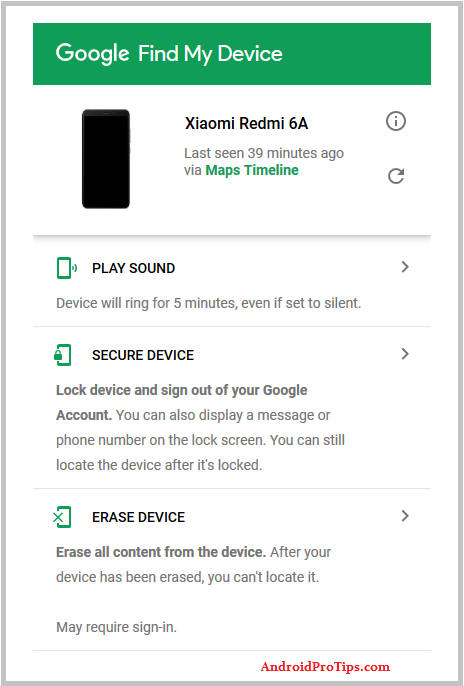
Lås Opp Med Sikkerhetsspørsmål
hvis Du allerede har satt opp sikkerhetsspørsmål På Din Samsung Galaxy Note II-telefon, Kan du Enkelt Låse opp mobilen din gratis. Hvis Du låser Opp Samsung Galaxy Note II-enheten Med Samsungs sikkerhetsspørsmål, Må du ha en aktiv internett-tilkobling for å låse opp med denne metoden.
- Skriv Inn passordet 5 Ganger.
- Nå vil du se glemte alternativet.
- Velg glemt alternativ og svar på sikkerhetsspørsmål for å låse opp mønsterlås eller PIN-KODE.
Merk: Du kan ikke låse Opp Fbe-Kryptering Samsung-enheter med sikkerhetsspørsmål.
Lås Opp Med Googles Sikkerhetsspørsmål
hvis Du låser Opp Din Samsung Galaxy Note II-enhet Med Googles sikkerhetsspørsmål, Må Du ha en aktiv internett-tilkobling for å låse opp med denne metoden.
Følg disse trinnene For Å Låse Opp Mobilen din.
- etter en rekke mislykkede forsøk gjort På Telefonen Samsung Galaxy Note II å låse opp enheten, trykk Glemt mønster alternativet?
- Trykk Deretter På Svar på spørsmål.
- Skriv deretter inn googles sikkerhetssvar, og trykk Deretter På Lås opp.
- Til Slutt viser Den Ja eller Nei, Trykk Ja Hvis Du vil opprette ET nytt opplåsingsmønster (PIN) eller Trykk Nei Hvis du ikke vil bruke en skjermlås.
Leave a Reply